Музыканы iPod-тан iPhone-ға қалай тасымалдауға болады?

Технологияның дамыған ландшафты мен пайдаланушы қалауын зерттей отырып, өзінің сүйікті музыкалық жинағын iPod-тан iPhone-ға қалай тұрақты түрде тасымалдауға болады? Бұл құжат осы Apple құрылғылары арасында музыка алмасуға жан-жақты тікелей жеткізу үшін iTunes, AirDrop, Apple Music және үшінші тарап бағдарламалық құралын қоса алғанда, әртүрлі жолдарды зерттейді.
1. iTunes? арқылы iPod-тан iPhone-ға музыканы қалай тасымалдауға болады
Құрылғыларды қосу: iPod және iPhone құрылғыларын компьютермен байланыстыру үшін USB кабельдерін пайдаланыңыз.
iTunes бағдарламасын ашыңыз: iTunes бағдарламасын компьютеріңізде іске қосыңыз. Сізде iTunes бағдарламасының ең соңғы нұсқасы орнатылғанына күмәнданбаңыз.
Компьютерді авторизациялау: Егер сұралса, Apple идентификаторын пайдаланып, компьютерге iPod және iPhone үшін авторизациялаңыз.
iPod сақтық көшірмесін жасау (міндетті емес): Қандай да бір өзгертулер енгізбес бұрын, iPod музыкасының сақтық көшірмесін жасау өте жақсы. Сол жақ бүйірлік тақтада iPod атауын тінтуірдің оң жақ түймешігімен нұқыңыз (немесе Control пернесін басыңыз) және «Сақтық көшірме жасау» тармағын таңдаңыз.

Музыканы iPod-тан компьютерге тасымалдау:
iTunes қолданбасының жоғарғы сол жақ бұрышындағы iPod таңбасын басыңыз.
Музыка кітапханасында пайда болу үшін сол жақ бүйірлік тақтада iPod тақырыбының астындағы «Музыка» түймесін басыңыз.
Айфонға тасымалдағыңыз келетін әндерді таңдаңыз. Жеке әуендерді, альбомдарды немесе ойнату тізімдерін таңдайсыз.
Сақтық көшірме жасау үшін таңдалған музыканы компьютердегі қалтаға сүйреп апарыңыз.
iPod-ты ажыратыңыз: Музыканы тасымалдау толығымен аяқталғаннан кейін, iPod-ды компьютерден қауіпсіз шығарып, ажыратыңыз.
iPhone-ды қосу: iPhone-ды бірдей USB кабелі арқылы компьютерге қосыңыз.

SyncMusic - iPhone:
iTunes қолданбасының жоғарғы сол жақ бұрышындағы iPhone таңбасын басыңыз.
Музыканы синхрондау опцияларын ашу үшін сол жақ бүйірлік тақтада «Музыка» түймесін түртіңіз.
Қалауыңызға қарай "Музыканы синхрондау" немесе "Таңдалған ойнату тізімдері, орындаушылар, альбомдар және жанрлар" опциясын таңдаңыз.
«Музыканы сәйкестендіру» опциясын таңдасаңыз, бүкіл музыкалық кітапханаңызды немесе белгілі бір ойнату тізімдерін, шеберлерді, топтамаларды, т.б. реттеу үшін балама таңдаңыз.
«Таңдалған ойнату тізімдері» опциясын таңдасаңыз, ойнату тізімдерін, орындаушыларды, альбомдарды және т.б. таңдаңыз, синхрондау қажет.
Таңдалған музыканы iPhone телефонымен синхрондауды бастау үшін төменгі оң жақтағы «Қолдану» түймесін басыңыз.
Толық синхрондау: синхрондау дескрипторы толық болғанша ұстап тұрыңыз. Бұл сіз тасымалдап жатқан музыканың сомасына байланысты бірнеше рет қажет болуы мүмкін.
2. AirDrop? көмегімен iPod-тан iPhone-ға музыканы қалай тасымалдауға болады
AirDrop қосу:
iPod және iPhone құрылғыларында AirDrop қосылғанына көз жеткізіңіз.
iPod құрылғысында: Басқару орталығын ашу үшін экранның төменгі жағынан жоғары сырғытыңыз. Жоғарғы сол жақ бұрыштағы желі параметрлері картасын басып тұрыңыз, сол кезде «AirDrop» түймесін түртіп, «Контактілер бұрынғыдай» немесе «Барлығы» тармағын таңдаңыз.
iPhone құрылғысында: AirDrop мүмкіндігін беру үшін бірдей қадамдарды орындаңыз.
iPod құрылғысындағы музыканы таңдаңыз:
iPod құрылғыңызда Музыка қолданбасын ашыңыз.
Тасымалдау қажет музыканы шолыңыз және таңдаңыз. Жеке әндерді, альбомдарды немесе ойнату тізімдерін таңдайсыз.
AirDrop арқылы бөлісіңіз:
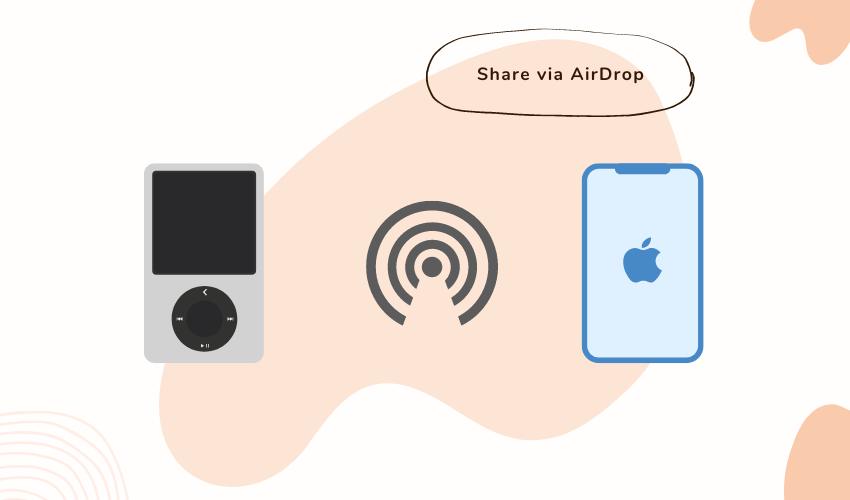
«Бөлісу» түймесін түртіңіз (әдетте жоғары көрсететін көрсеткі бар жолақпен көрсетіледі). Сіз бұл түймені музыка ойнатқышында немесе таңдалған музыканы тізімнен табасыз.
Бөлісу таңдауларының тізімі көрсетіледі. AirDrop бөлімін қараңыз.
AirDrop опцияларында жазылған iPhone атауын көруіңіз керек. iPhone атын түртіңіз.
iPhone-да қабылдау:
Сіздің iPhone құрылғыңызда iPod құрылғысының AirDrop арқылы сізбен музыка бөлісуі қажет екенін көрсететін хабарландыру пайда болады.
Аударуды бастау үшін хабарландырудағы «Қабылдау» түймесін түртіңіз.
Толық тасымалдау:
Таңдалған музыкалық жазбалар AirDrop арқылы iPod-тан iPhone-ға ауыстырылады.
Тасымалдау аяқталғаннан кейін музыка iPhone телефонындағы Музыка қолданбасында қолжетімді болады.
Аударуды растау:
iPhone телефонындағы Музыка қолданбасын ашып, тасымалданған музыканың бар екеніне көз жеткізу үшін тиісті аймаққа (Әуендер, жинақтар немесе ойнату тізімдері) өтіңіз.
AirDrop - Apple құрылғылары арасында аздаған музыкалық жазбаларды алмасудың пайдалы және тікелей әдісі.
3. Apple Music көмегімен iPod-тан iPhone-ға музыканы қалай тасымалдауға болады
Apple Music арқылы iPod-тан iPhone-ға музыканы тасымалдауға музыканы iPod-тан Apple Music кітапханасына жүктеп салу, содан кейін оны iPhone-ға жүктеп салу кіреді. Қарсы болмасаңыз, бұл стратегия үшін белсенді Apple Music мүшелігі қажет екенін ескеріңіз. Міне, сіз мұны қалай жасайсыз:
1-қадам: iPod-тан Apple Music Library-ге музыканы жүктеңіз
Сіздің компьютеріңізде:
Компьютеріңізде iTunes бағдарламасының ең соңғы нұсқасы бар екеніне көз жеткізіңіз.
USB кабелін пайдаланып iPod-ды компьютерге қосыңыз.
iTunes бағдарламасын ашып, iPod белгішесін басыңыз.
Сол жақ бүйірлік тақтада «Параметрлер» астындағы «Музыка» түймесін басыңыз.
Музыканы синхрондауды күшейту үшін келесі «Музыканы реттеу» құсбелгісін қойыңыз.
Бүкіл музыкалық кітапханаңызды немесе белгілі бір ойнату тізімдерін, шеберлерді, коллекцияларды және т.б. сәйкестендіру қажет пе, соны таңдаңыз.
Синхрондауды бастау үшін «Қолдану» түймесін басыңыз. Бұл iPod музыкасын iTunes кітапханасына көшіреді.
Apple Music-ке жүктеп салу:
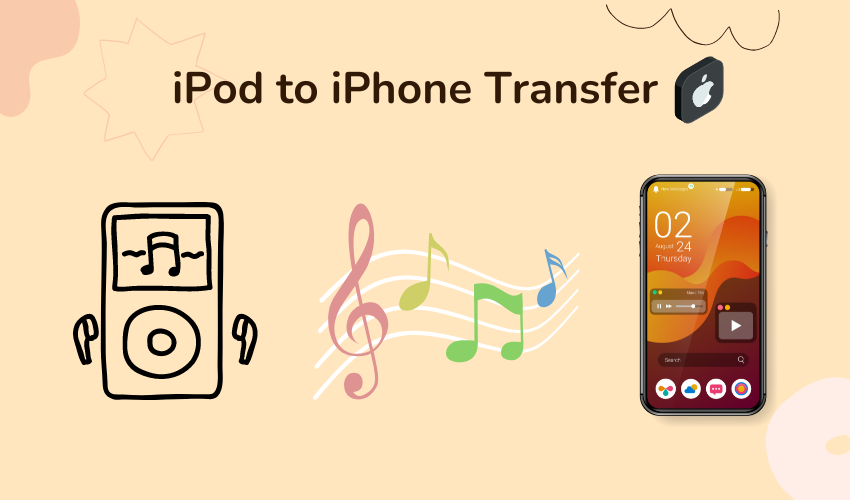
Компьютерде Музыка қолданбасын немесе iTunes қолданбасын ашыңыз (macOS нұсқасына байланысты).
Сіз iPhone телефонында пайдаланатын Apple ID идентификаторымен белгіленгеніңізге күмәнданбаңыз.
«Файл» (немесе Музыка қолданбасының мәзірі) тармағына өтіп, «Кітапхана» > «iCloud музыкалық кітапханасын жаңарту» тармағын таңдаңыз. Бұл музыканы компьютеріңіздің iTunes кітапханасынан Apple Music кітапханасына тасымалдайды.
2-қадам: Музыканы iPhone-ға жүктеп алыңыз
iPhone телефонында компьютерде пайдаланған Apple ID идентификаторында белгіленгеніңізге көз жеткізіңіз.
Apple Music қолданбасын ашыңыз.
«Кітапханаға» өтіңіз
Кітапхананы қалай ұйымдастырғаныңызға байланысты iPod құрылғысынан жүктеп салған музыканы «Әндер», «Альбомдар», «Артистер» немесе «Ойнату тізімдері» бөлімдерінде көруіңіз керек.
iPhone телефоныңызға жүктеп алуыңыз қажет әуендер, жинақтар немесе ойнату тізімдері үшін жүктеп алу таңбасын (төмендейтін болты бар бұлт) басқасын түртіңіз. Бұл оларды iPhone-да офлайн режимінде қолжетімді етеді.
3-қадам: Аударуды растаңыз
Жүктеп алу толық болғаннан кейін динамикалық веб қосылымын қажет етпей-ақ iPhone-да тасымалданған музыканы тыңдайсыз.
4. Үшінші тарап бағдарламалық құралын пайдалану арқылы iPod-тан iPhone-ға музыканы қалай тасымалдауға болады?
4.1 EaseUS MobiMover пайдалану
1-қадам. Интерфейс құрылғылары
iPod және iPhone екеуін де тұрақты USB кабельдерін пайдаланып компьютерге қосыңыз.
Қозғалған кезде қосылымды орнату үшін гаджеттерде «Осы компьютерге сену» түймесін түртіңіз.
Жүгіру EaseUS MobiMover компьютеріңізде.
2-қадам. Transfer Direction and Data таңдаңыз
MobiMover қолданбасында «Телефоннан телефонға» режимін таңдаңыз.
Алмасу бағытын таңдаңыз (көзден мақсатқа дейін) – бұл жағдайда iPod-тан iPhone-ға дейін.
Алмасу қажет ақпарат түрлерін таңдаңыз. Музыка алмасуға қызығушылық танытатындықтан, музыкаға қатысты опцияларды таңдағаныңызға көз жеткізіңіз.
3-қадам. Тасымалдауды бастаңыз
Жалғастыру үшін «Жалғастыру» түймесін басыңыз.
MobiMover iPod құрылғысынан таңдалған ақпарат түрлерін талдайды және жинақтайды.
Тексеру аяқталғаннан кейін алмасу процесін бастау үшін «Алмасу» түймесін басыңыз.
4-қадам. Exchange аяқталуын күтіңіз
MobiMover қолданбасына таңдалған ақпаратты iPod құрылғысынан iPhone құрылғысына тасымалдауға рұқсат беріңіз.
Әдістің аяқталуын сабырмен күтіңіз. Ұзақтығы тасымалданатын ақпараттың сомасына байланысты болады.
5-қадам. Тасымалдауды растаңыз
Тасымалдау аяқталғаннан кейін алмасылған жазбаларды тексеру үшін iPhone телефонындағы салыстыру қолданбаларын ала аласыз. Музыка үшін бұл жазбалар Музыка қолданбасында қолжетімді болады.
4.2 MobileTrans пайдалану
1-қадам: Интерфейс құрылғылары
Орнату MobileTrans компьютеріңізге орнатыңыз және оны жіберіңіз.
«Телефон алмасу» модулін ашыңыз.
USB кабельдерін пайдаланып iPod және iPhone екеуін де компьютерге қосыңыз.
2-қадам: Ақпаратты сұрыптау және құрылғыларды таңдаңыз

MobileTrans қолданбасында iPod-тың бастапқы гаджет, ал iPhone-ның мақсатты гаджет ретінде мөрі бар екеніне күмәнданбаңыз. Қажет болса, олардың орнын ауыстыру үшін «Төңкеру» түймесін пайдаланыңыз.
Сақталған ақпарат сұрыптарының тізімінен «Музыка» (немесе тасымалдау қажет кез келген басқа ақпарат түрін) таңдаңыз.
Қажет болса, тасымалдаудан кейін біраз уақыттан кейін iPhone құрылғыңыздағы бар ақпаратты өшіру үшін «Жақында қайталанатын ақпаратты өшіру» балама мүмкіндігін беріңіз.
3-қадам: Тасымалдауды бастаңыз
Алмасу процесін бастау үшін «Бастау» түймесін басыңыз.
MobileTrans таңдалған музыканы (немесе ақпаратты) iPod-тан iPhone-ға алмастыра бастайды.
Тасымалдау аяқталғаннан кейін сіз хабарландыру аласыз.
4.3 Tenorshare iCareFone пайдалану
1-қадам: Tenorshare iCareFone жүктеп алыңыз және орнатыңыз
Жүктеп алыңыз және орнатыңыз Tenorshare iCareFone компьютеріңізде.
2-қадам: iPod-ды компьютерге қосыңыз

iPod құрылғысын компьютерге қосу үшін USB кабелін пайдаланыңыз.
Tenorshare iCareFone іске қосыңыз.
3-қадам: iPod құрылғысынан музыканың сақтық көшірмесін жасаңыз
Tenorshare iCareFone қолданбасында жоғарғы мәзірден «Сақтық көшірме жасау және қалпына келтіру» қойындысын басыңыз.
Сақтық көшірме жасау үшін оны таңдау үшін «Музыка» құсбелгісін қойыңыз.
iPod құрылғысынан музыканың сақтық көшірмесін жасауды бастау үшін «Сақтық көшірме жасау» түймесін басыңыз.
4-қадам: iPod және iPhone интерфейсін ажыратыңыз
Арматура аяқталғаннан кейін iPod құрылғысын компьютерден қауіпсіз ажыратыңыз.
USB кабелін пайдаланып компьютерге мақсатты iPhone қосыңыз.
5-қадам: Күшейтуді және қалпына келтіруді таңдаңыз
Tenorshare iCareFone қолданбасында «Сақтық көшірме жасау және қалпына келтіру» қойындысын қайтадан түртіңіз.
Онда жазылған iPod-дан жасалған күшейтуді көруіңіз керек. Оны таңдаңыз.
5-қадам: Қалпына келтіру үшін музыканы таңдаңыз
Таңдалған күшейту ішінде музыканы санау арқылы қолдау көрсетілетін ақпараттың әртүрлі түрлерін көресіз.
Сақтық көшірмеден iPhone-ға тасымалдау қажет музыка файлдарын таңдаңыз.
6-қадам: Құрылғыға қалпына келтіріңіз
Музыкалық жазбаларды таңдағаннан кейін «Құрылғыға қалпына келтіру» түймесін басыңыз.
Таңдалған музыканы қалпына келтіру үшін гаджет ретінде мақсатты iPhone-ды таңдаңыз.
7-қадам: Тасымалдау аяқталды
Компьютерлік бағдарлама таңдалған музыкалық жазбаларды iPod сақтық көшірмесінен iPhone-ға тасымалдауды бастайды.
Тасымалдау аяқталғаннан кейін музыка iPhone-да болады.
5. Қорытынды ойлар
Музыканы iPod-тан iPhone-ға тасымалдаудың бірнеше стратегиялары бар, олар әртүрлі қалаулар мен талаптарды қанағаттандырады. iTunes қолданбасын пайдалану құрылғылар арасында әдеттегі синхрондауға рұқсат береді, ал AirDrop жылдам алмасу үшін қашықтағы балама береді. Apple Music үздіксіз трансферттер үшін бұлтты пайдалана отырып, белсенді жазылымы бар адамдар үшін келісім ұсынады. Tenorshare iCareFone сияқты үшінші тарап компьютерлік бағдарламалары ақпараттық қауіпсіздікті және алмасу дескрипторында икемділікті қамтамасыз ететін таңдаулы тәсілді ұсынады. Адамның қажеттіліктеріне байланысты бұл әдістер Apple құрылғылары арасында тиімді музыка алмасуды жүзеге асырудың әртүрлі жолдарын ұсынады.






